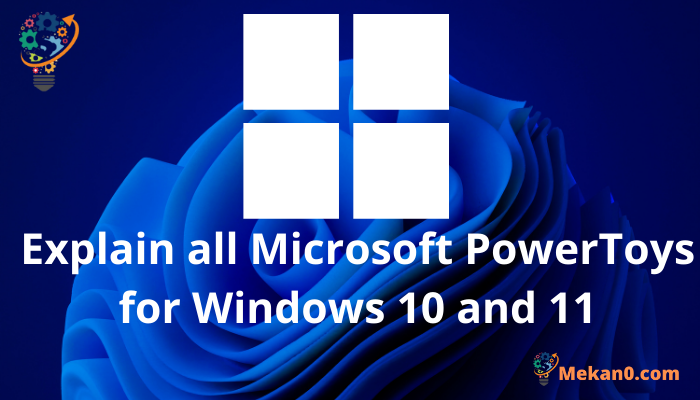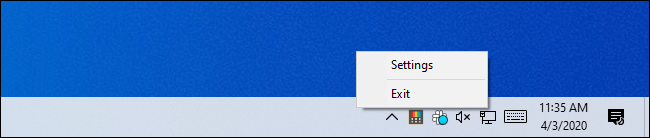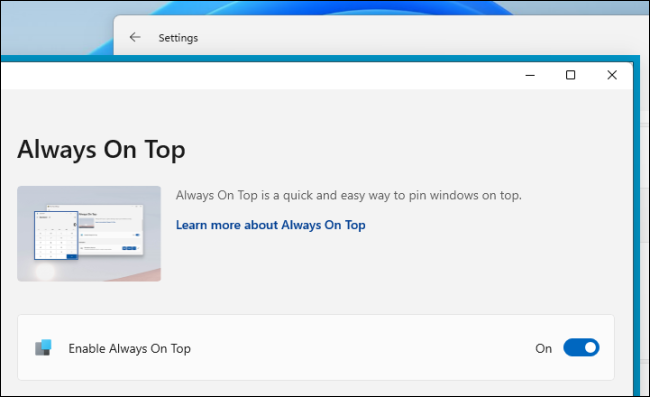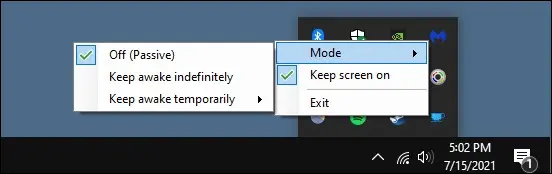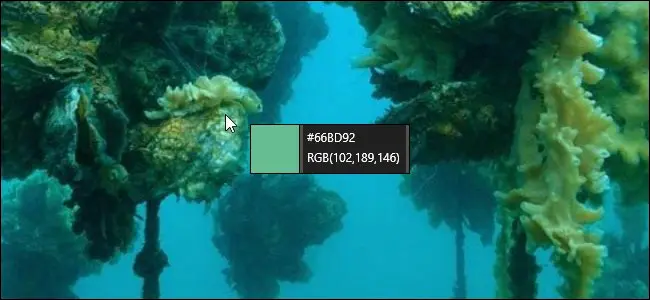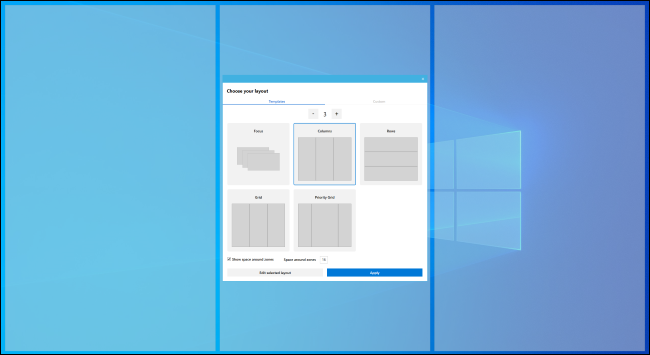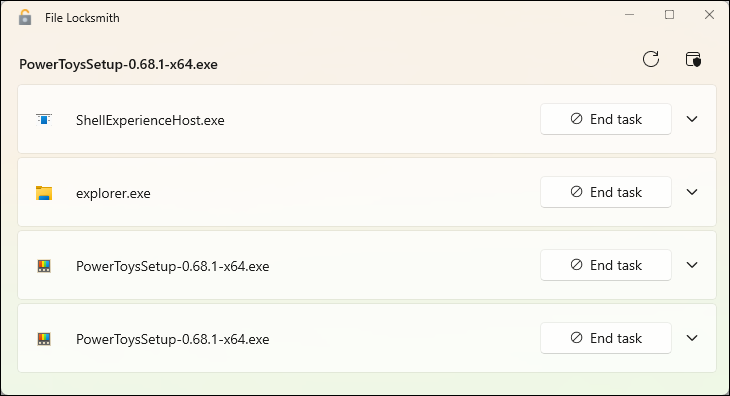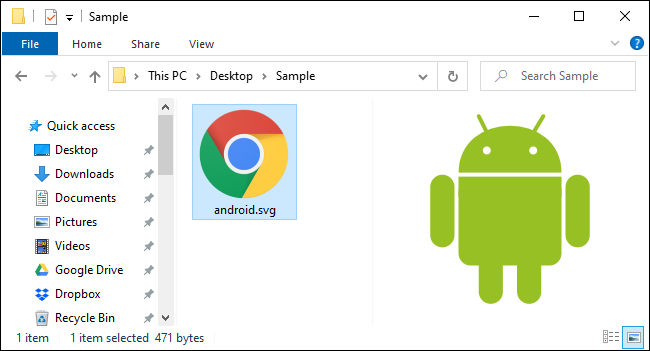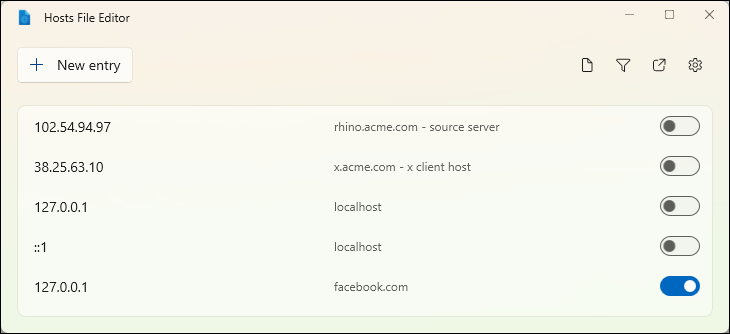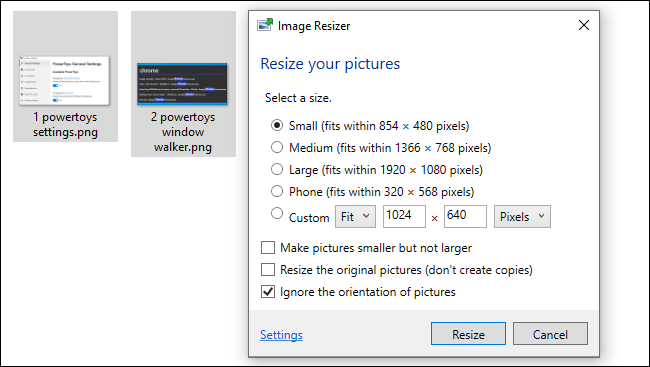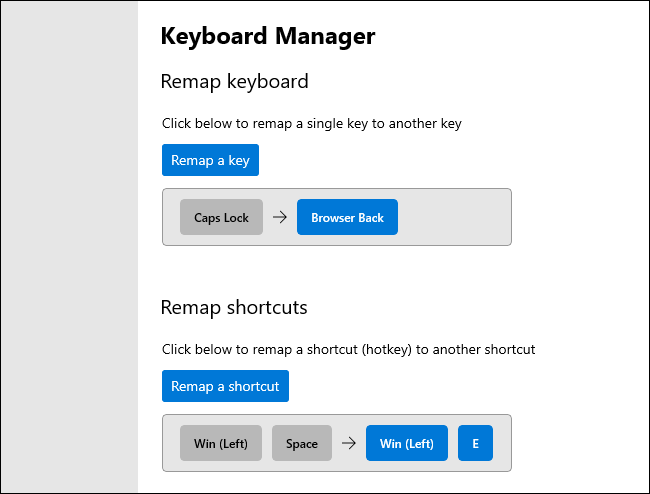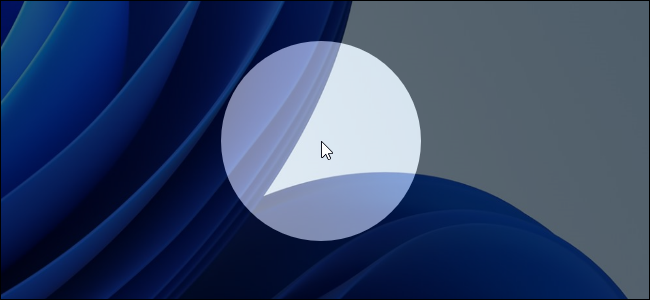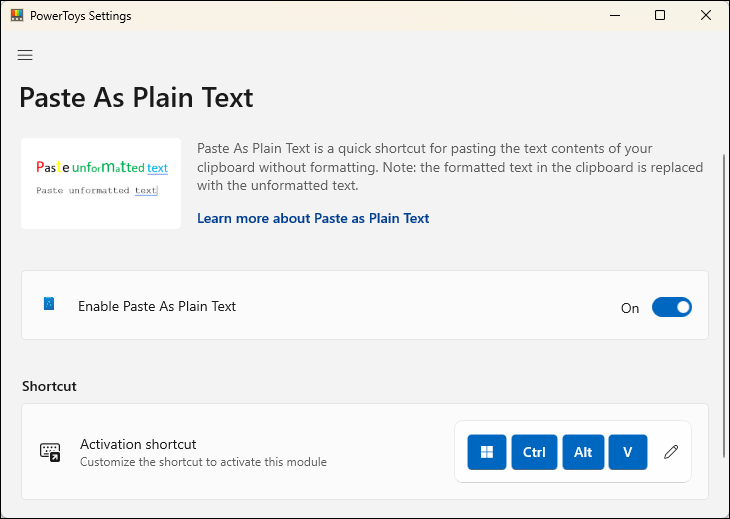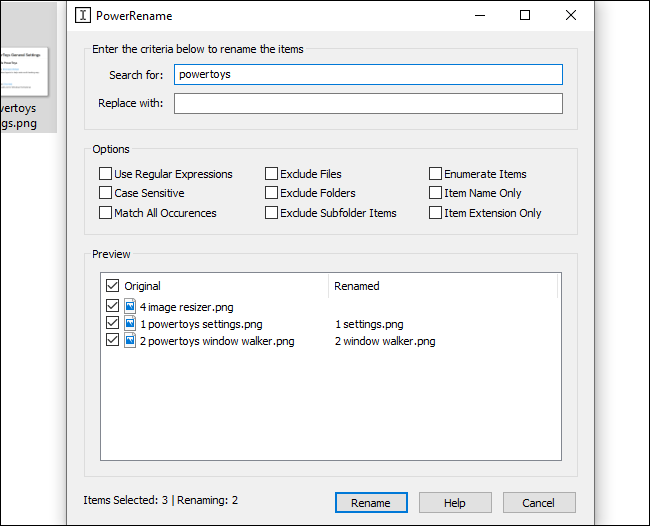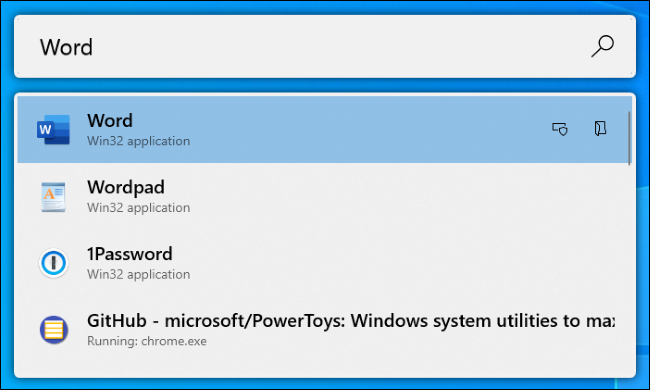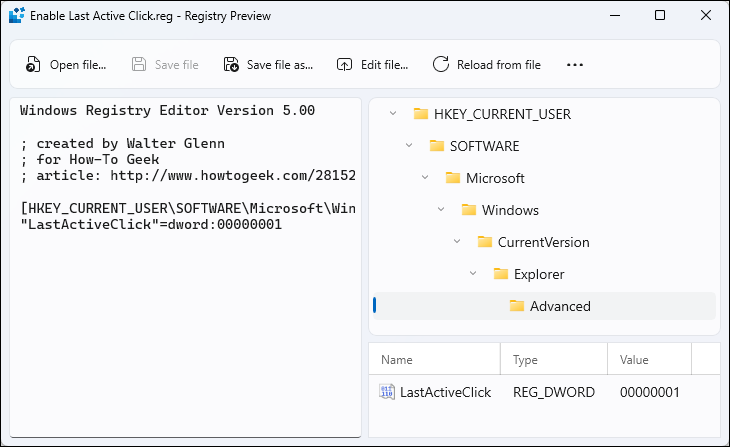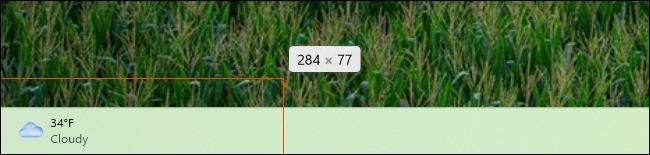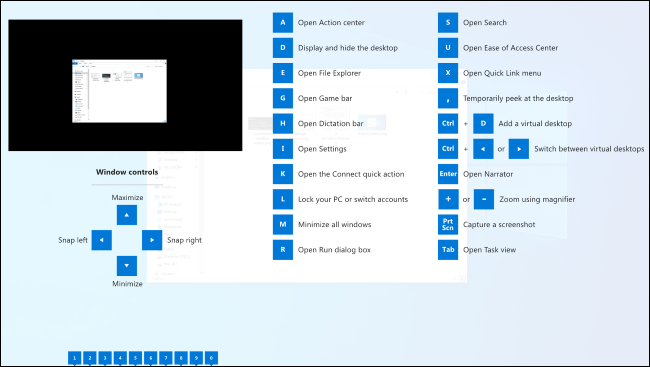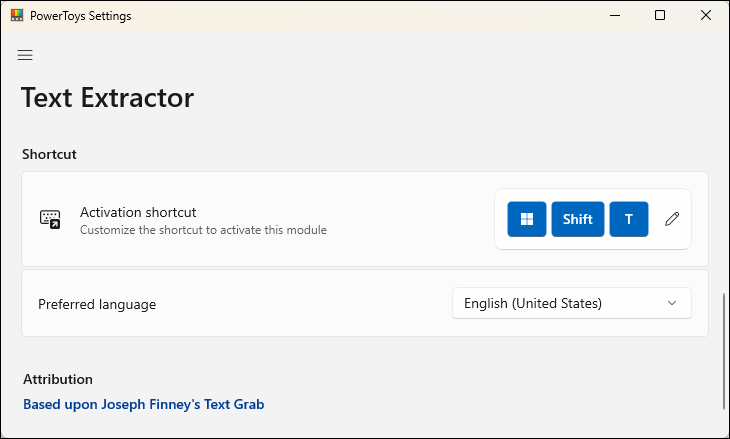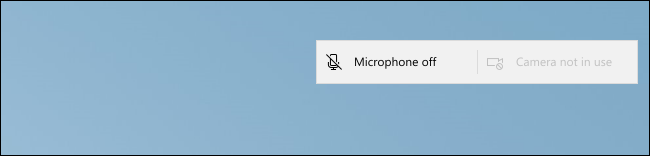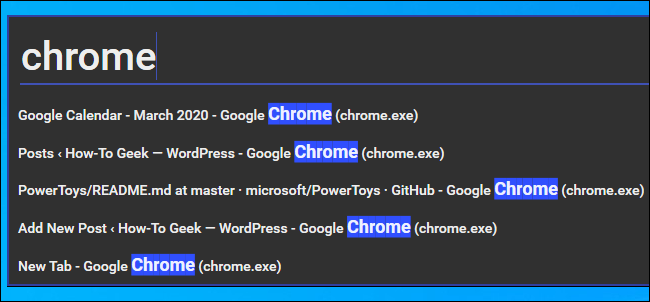Tsananguro yeese PowerToys kubva kuMicrosoft Windows 10 uye 11:
Microsoft yakatanga kuwedzera uye kuwedzera PowerToys ye Windows 10 uye Windows 11. Ichi chakavhurika sosi chirongwa chinowedzera akawanda ane simba maficha kuWindows, kubva muhuwandu hwefaira rekupa zita kune imwe Alt + Tab imwe nzira iyo inoita kuti utsvage windows kubva pakibhodhi.
Maitiro ekuisa PowerToys pa Windows 10 kana Windows 11
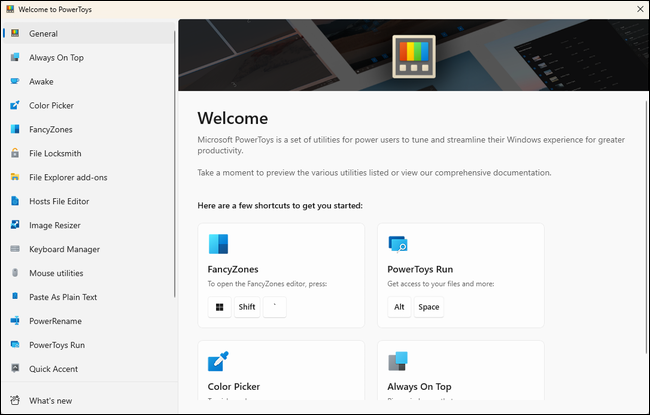
يمكنك Dhawunirodha PowerToys kubva kuMicrosoft Store أو Tora yekuisa zvakananga kubva kuGitHub uye gonesa maficha aunoda kubva mukati mePowerToys Settings app. Iyo yemahara uye yakavhurika sosi. Kana uri kushandisa GitHub, dhawunirodha iyo "PowerToysSetup" EXE faira kubva pawebhusaiti uye tinya kaviri kuti uiise. (Unozoda "x64" installer ye64-bit Intel kana AMD CPUs. Muchiitiko chisingafungidziri iwe uri kushandisa Windows pane ARM PC-kana iwe usingazivi, iwe zvechokwadi hausi - dhawunirodha iyo ARM64 installer. panzvimbo.)
Unogona kuvhura PowerToys kubva paKutanga menyu, uye icharamba ichimhanya kumashure.
Kuti uwane marongero ePowerToys mushure mekuisa uye kutangisa app, tsvaga iyo PowerToys icon muapp Nzvimbo yekuzivisa (system tray) pabhara rebasa, tinya-kurudyi pairi, uye sarudza Settings.
chitsamba: Kana iyo nzira yekudimbudzira yekhibhodi, sarudzo yemenu, kana system tray icon yatinovhara pano isingaoneke pane yako system, ive shuwa yekunanga kuPowerToys marongero uye ita shuwa kuti icho chishandiso chakagoneswa. Mamwe PowerToys haagone kugoneswa nekusarudzika.
Nguva dzose pamusoro, kugadzira chero Windows nguva dzose iri pamusoro
Nguva dzose paPamusoro PowerToy kubva kuMicrosoft inopa nzira iri nyore yekuita chero hwindo rinogara riri pamusoro. Ingo dzvanya Windows + Ctrl + T uye hwindo richange riri pamusoro pemamwe ese windows kudzamara wagadzirisa shanduko neWindows + Ctrl + T.
Paunenge uchishandisa nzira yekudimbudzira, hwindo rinogara riri pamusoro rinowana muganho webhuruu uye ruzha rwekuzivisa rucharidzwa. Iwe unogona kudzima izvi, kana uchida, uye zvakare shandura iyo nzira yekudimbudzira kune chimwe chinhu. Dzimwe sarudzo dzinosanganisira kuisa muganho wekuona kutenderedza hwindo rinogara riri-pamusoro, kuridza ruzha kana hwindo rakapinirwa, uye kusasanganisa mamwe maapplication kubva pakugara ari pamusoro.
PowerToy iri nyore kupfuura akawanda Wechitatu-bato Windows zvishandiso kugadzira windows nguva dzose pamusoro .
Muka, nzira yekukurumidza kudzivirira komputa yako kubva mukurara
Kunyangwe uri kudhawunirodha faira kana kuita rimwe basa rinotora nguva refu, dzimwe nguva haudi kuti komputa yako irare. Iwe unogona kuenda kune zvigadziriso uye utaure Hwindi kusamborara , mirira kuti basa ripere, wozodzokera kuSettings wochinja marongero zvakare. Ehe, pane kudzvanya kwakawanda kunosanganisirwa - uye zviri nyore kukanganwa kugonesazve nzira yekurara.
PowerToys Awake inokupa inokurumidza yekuzivisa nzvimbo icon iyo inokutendera iwe kudzora marongero ekurara. Iwe haugone kuisa komputa yako kurara kusvika waiudza kuti isaite. Kana kuti iwe unogona kugadzirisa komputa yako kuti irambe yakamuka chete kusvika nguva yakatarwa yaunotsanangura.
Color Picker, inokurumidza system-wide color picker
Vanhu vanoshanda nemifananidzo, kubva kuvagadziri vewebhu kusvika kune vanotora mifananidzo uye graphic artists, kazhinji vanofanira kutsanangura uye kushandisa ruvara rwakati. Ichi ndicho chikonzero maturusi akaita seAdobe Photoshop anosanganisira chinhonga chemavara (yedrop) chishandiso chinokutendera kuti unongedze chako chinongedzo chembeva pane chikamu chemufananidzo kuti uone iwo chaiwo ruvara.
Ruvara Picker chishandiso chekudonhedza ziso chinoshanda chero kupi pane yako system. Mushure mekuigonesa muPowerToys, tinya Windows + Shift + C kuti uvhure chero kupi. Iwe uchaona iyo kodhi kodhi inoratidzwa mune ese hex uye RGB kuti iwe ugone kuishandisa mune zvimwe zvirongwa.
Tinya kamwe chete uye ichakopwa Hex color code kune clipboard yako kuti ugone kunamira. kana uchida RGB , unogona kuvhura bhokisi reKutora Ruvara muPowerToys Settings hwindo uye sarudza panzvimbo pacho kuKopa iyo RGB color kodhi pakadzvanya.
FancyZones, dunhu-based hwindo maneja
FancyZones maneja wehwindo anokubvumira Gadzira "zone" marongero eWindows pane desktop yako . Windows 10 kazhinji inokubvumira "Bata" mahwindo mune 1x1 kana 2x2 kurongeka . Windows 11 ine Snap ficha iri mberi zvakanyanya Izvo zviri nyore kuona, uye Microsoft yakavandudza pazviri Windows 11's 22H2 Update . Nekudaro, FancyZones inokutendera iwe kuti ugadzire mamwe akaomarara marongero ane akawanda ekugadzirisa sarudzo uye kutonga.
Nekumisikidza, unogona kudzvanya Windows + Shift + ' (iri ibhii guru, kiyi iri pamusoro pekiyi Tab) kuvhura Dunhu Redhiyo. Zvadaro, uchikweva nekudonhedza hwindo, unogona kubata kiyi yeShift (kana imwe bhatani rembeva, senge bhatani rekurudyi) kuti uone matunhu. Donhedza hwindo munzvimbo uye inotsvedza kune iyo dhizaini pane yako skrini.
FancyZones inopa nzira yekukurumidza yekumisikidza yakaoma hwindo marongero pasina kunyatsogadzirisa saizi yega yega hwindo. Ingodonhedza mahwindo munzvimbo. Iwe unogona kugadzirisa ese akawanda esarudzo uye mapfupi ekhibhodi nekuvhura iyo PowerToys zvigadziriso hwindo uye nekudzvanya pa "FancyZones" muparutivi.
Faira Locksmith, kuvhura faira rinoshandiswa nemaitiro
Kana Windows desktop application kana imwe nzira ichishandisa faira, maitiro acho anowanzo "kiya" iyo faira uye haakusiye iwe kufamba, kutumidza zita, kana kuidzima kusvika maitiro apera nayo. Izvi zvinogona kunge zvisingafadzi, nekuti mune dzimwe nguva, iwe unogona kunge usiri kuziva maitiro ari kushandisa faira. Unogona kuzviwana uchitangazve komputa yako kuti ugone kugadzirisa faira.
Faira Locksmith inokuratidza kuti ndeapi maitiro ari kushandisa faira parizvino uye inoita kuti uvhare nyore nyore kana uchida. Izvi zvinovhura iyo faira kuti iwe ugone kuitumidza zita, kufambisa, kuidzima, kana kuigadzirisa neimwe nzira.
Kuti ushandise File Locksmith, tinya-kurudyi faira muFaira Explorer uye sarudza "Chii chiri kushandisa faira iri?" mumenu yezvinyorwa. (MuWindows 11, iwe uchafanirwa kudzvanya Ratidza zvimwe zvingasarudzwa pazasi pemenu yemukati kutanga.)
Iwe unogona ipapo kumisa maitiro acho zvakajairika kana kuimisa kubva pahwindo iri. (Kana iwe ukagumisa maitiro kubva paFaira Locksmith hwindo, unogona kurasikirwa nebasa risina kuchengetwa mukuita.) Faira Locksmith ndiyo imwe nzira kune maapplication. Wechitatu bato kuvhura mafaera paWindows .
Faira Explorer Extras, kune mamwe maonesheni
File Explorer ine preview pane, iyo inogona kuratidza preview yemifananidzo uye mamwe marudzi emafaira zvakananga muFaira Explorer. Dzvanya Alt + P muFaira Explorer kuratidza kana kuvanza. Sarudza faira uye iwe uchaona preview ipapo.
Neakasiyana File Explorer akawedzera-anogoneswa muPowerToys, Windows ichakwanisa kuratidza SVG mufananidzo preview (scalable vector graphics) uye Markdown-yakarongwa magwaro Mapepa ePDF, kodhi kodhi mafaera ane syntax inosimudzira, uye G-code mafaera (anoshandiswa neXNUMXD maprinta.)
Hosts File Mharidzo, kugadzirisa faira remauto zviri nyore
Windows 10 uye Windows 11 ine faira remauto Iine rondedzero yemazita emadomasi uye anoenderana IP kero. Iyi faira inoita se "bypass" yeDNS maseva Zvakajairwa kuhurongwa hwako - Komputa yako inotanga yatarisa faira rekugamuchira uyezve kana pasina mapindiro inobatana nemaseva. DNS izvo zvakagadziriswa. (Mamwe masisitimu anoshanda senge macOS neLinux ane mafaera emauto, zvakare.)
Mune zvimwe zviitiko, ungangoda kugadzirisa yako host host. Semuyenzaniso, vanhu vanoshandisa faira remahost kuvharisa mawebhusaiti — kana ukaisa facebook.com kune yeko IP kero senge 127.0.0.1, komputa yako haigone kurodha facebook.com. Iyo faira faira inogona zvakare kubatsira pakugadzira kana kutama mawebhusaiti.
Kazhinji, unofanira Rongedza mafaera evaenzi Nekumhanyisa mameseji edhita seNotepad semaneja, kuvhura iyo faira kubva kuC:\Windows\System32\drivers\etc\hosts, uye kushanda nayo sechinyorwa faira. Iyo Hosts Faira Mharidzo inopa yakawedzera kukwenenzverwa uye yakapusa nzira yekubata anotambira faira mapindiro.
Kuti ushandise iyo Hosts File Edhiyo, vhura iyo PowerToys Settings hwindo, sarudza "Hosts File Edhita," uye tinya "Launch Hosts File Editor" bhatani.
Image Resizer, chishandiso chekugadzirisa mufananidzo wakawanda
PowerToys inopa inokurumidza mufananidzo resizer inobatanidza neFaira Explorer. Nayo yakagoneswa, sarudza imwe kana anopfuura faira remufananidzo muFaira Explorer, tinya-kurudyi, uye sarudza Resize Mifananidzo.
Image Resizer hwindo richavhurwa. Iwe unogona ipapo kusarudza saizi yemafaira emufananidzo kana kuisa saizi yakasarudzika mumapikisi. Nekumisikidza, chishandiso chinogadzira makopi akagadziridzwa emafaira emifananidzo akasarudzwa, asi iwe unogona zvakare kuwandisa uye kutsiva iwo ekutanga mafaera. Unogona kudzvanya bhatani reZvirongwa uye gadzirisa sarudzo dzepamberi senge mufananidzo codec mhando.
Ichi chishandiso inzira inokurumidza kudzoreredza imwe kana akawanda faira remufananidzo pasina kuvhura yakanyanya kuoma application.
Kiyibhodhi maneja, kuseta zvakare mapfupi ekhibhodi
Keyboard Maneja inopa chimiro chiri nyore Kudzokorora makiyi ega ega pane kiibhodhi uye akawanda-makiyi mapfupi.
Iyo 'Remap Keyboard' chishandiso chinokubvumira kuti uchinje kiyi imwe kuenda kune itsva. Iwe unogona kuita chero kiyi pane yako keyboard kuita senge chero imwe kiyi - kusanganisira yakakosha makiyi ebasa. Semuenzaniso, unogona kushandura kiyi yeCaps Lock yausingambo shandisa kuita Browser Back kiyi kuti uongorore pawebhu zviri nyore.
Iyo Remap Shortcuts pane inokubvumira kuti uchinje mapfupi-makiyi akawanda kuita mamwe mapfupi. Semuenzaniso, Windows + E inowanzovhura hwindo reFaira Explorer. Unogona kugadzira nzira nyowani yekhibhodi Windows + Space inovhura hwindo reFaira Explorer. Mapfupi ekibhodhi mapfupi anogona kutsiva aripo mapfupi ekhibhodi akavakwa mukati Windows 10.
Mouse Zvishandiso, kuti uwane mbeva yako uye yekutevera kudzvanya
Zvinogona dzimwe nguva kunetsa kuwana mbeva yako, kunyanya kana uri kushandisa yakakwirira resolution yekutarisa. Mouse Zvishandiso zvinowedzera mana mapfupi ekhibhodi anoita kuti izvi zvinyanye kuve nyore: Tsvaga My Mouse, Mouse Highlighter, Mouse Jump, uye Mouse Pointer Crosshairs. Hezvino zvavanoita:
- Find My Mouse ichabatidza Iyo inobvisa yakawanda yechidzitiro chako, ichisiya kuseri kwedenderedzwa rechiedza rinoratidza chinzvimbo chembeva yako pointer. Kuti ushandise Tsvaga Mouse Yangu, tinya kaviri kiyi yeCtrl nekukasira.
- Siya mbeva inovhenekera Kuseri kwayo kune denderedzwa rine ruvara pese paunobaya. Kuti uishandise nekuimisa, tinya Windows + Shift + H nekukasira.
- Mouse Jump inovhura Diki desktop preview. Dzvanya chero padesktop kuti ufambise ipapo mbeva pointer kunzvimbo iyo padesktop. Inogona kunyanya kubatsira pane masisitimu ane Masikirini anokurumidza kukurumidza kana akawanda monitors. Dzvanya Windows + Shift + D kuti uishandise.
- Inodhirowa crosshair mouse pointer Crosshairs dzakatenderedza mbeva kuti zvive nyore kuona. Dzvanya Windows + Alt + P kuti uishandise nekukasira.
Kana mamwe eaya mapfupi ekhibhodi asingashande, enda kuPowerToys Settings> Mouse Zvishandiso uye ita shuwa kuti chishandiso chaunoda kushandisa chakagoneswa. Iwe unogona kushandura mapfupi ekhibhodi ane hukama nechiito chega chega uye tweak dzimwe sarudzo kubva pano futi.
Nama semavara akajeka ekuisa pasina kufomati
Iyo Paste As Plain Text chishandiso inopa yakapusa keyboard nzira iyo Inonamira zviri mukati me clipboard semavara akajeka - mune mamwe mazwi, pasina chero fomati. Chishandiso ichi chinotsiva zviri mukati me clipboard nemavara akajeka kana kiibhodhi shortcut yaitwa.
Dzvanya Windows + Ctrl + Alt + V kuti uname semavara akajeka ane default marongero.
PowerRename, kuwanda faira kutumidza zita
Inosanganisira PowerToys kubva kuMicrosoft Iyo yakawanda yekutumidza zita chishandiso chinonzi "PowerRename". Nechinhu ichi chakagoneswa, unogona kudzvanya-kurudyi faira kana akawanda kana maforodha muFaira Explorer uye wosarudza "PowerRename" mumenu yemukati kuti uvhure.
Iyo PowerRename tool window ichaonekwa. Iwe unogona kushandisa zvinyorwa zvinyorwa uye cheki mabhokisi Kukurumidza kuunganidza mazita mafaira . Semuenzaniso, unogona kubvisa mazwi kubva pazita refaira, kutsiva mitsara, kuwedzera nhamba, shandura mawedzero emafaira akawanda kamwechete, nezvimwe. Unogona kunyange Shandisa matauriro enguva dzose . Iyo preview pane inokubatsira kugadzirisa marongero ekupa zita usati waenderera mberi nekutumidza mafaera
Ichi chishandiso chiri nyore kwazvo kupfuura mazhinji Wechitatu-bato batch ekutumidza zita maturusi anowanikwa eWindows .
PowerToys Run, inokurumidza kuvhura app
PowerToys Run is text-based application launcher ine chinhu chekutsvaga. Kusiyana neyakare Windows Run dialog (Windows + R), ine chinhu chekutsvaga. Kusiyana nebhokisi rekutsvaga riri muKutanga menyu, ndezvekuita zvinhu pakombuta yako pane kutsvaga pawebhu neBing.
Pamusoro pekushandisa, PowerToys Run inogona kukurumidza kuwana mafaera. Inogonawo kuwana uye kushandura kuvhura windows-ingotsvaga zita rehwindo.
Kuti uivhure, tinya Alt + space. Iyi nzira yekudimbudzira keyboard inogoneka kubva kuPowerToys Run pane muPowerToys Settings.
Tanga kutaipa chirevo kutsvaga maapplication akavhurwa, mafaera, uye kunyange windows. Shandisa makiyi emiseve kusarudza chinhu chiri murondedzero (kana kuti ramba uchinyora kuti uzvitetenye) wodzvanya Enter kuvhura application, vhura faira, kana chinja kuhwindo.
PowerToys Run ine zvimwe zvishoma, senge "Vhura seMutungamiriri" uye "Vhura Ine Folder" mabhatani esarudzo yega yega mumenyu. Mune ramangwana, ichava nezvimwe zvikamu zvakadai se calculator.
Chirevo chekuwedzera, kunyora mavara akamiswa
Chishandiso cheKurumidza Accent chinopa nzira yekukurumidza kutaipa mavara ane accented paunenge uchishandisa keyboard isingaitsigire. Unogona kuishandisa nekubatirira pasi chimiro chaunoda kuwedzera chikwangwani, wobata pasi kiyi yekuruboshwe, museve wekurudyi, kana space bar. A toolbar ichaonekwa kumusoro kwechidzitiro chako uye unogona kushandisa miseve kana spacebar kuti usarudze accented character yaunoda kutaipa. Bvisa kiyi yekutaipa tsamba kana wapedza.
Iwe unogona kugadzirisa chinzvimbo cheturusi, makiyi anoimisa, uye seti yehunhu inopihwa neiyo Quick Accent chishandiso kubva kune yayo Settings peji.
Registry Preview, kuti utarise REG mafaera
Registry preview tool inokubvumira kuti uone chaizvo zvichaitwa neREG file neWindows registry usati waimhanyisa. REG mafaera anogona kuwedzera data kune registry, shandura iyo data mune registry, uye kubvisa data kubva kune registry. Windows ichine akawanda akavanzika marongero aunofanirwa kumisa kubva kurejista, uye REG mafaera inzira iri nyore yekuita izvi. Registry hacks pasina kushandisa Registry Mharidzo iwe pachako.
Sezvo REG mafaera ari akajeka mameseji mafaera, unogona kuaona mune yemavara edhita seNotepad kuti uone zvavanoita. Nekudaro, iyo Registry Preview application inopa inoverengeka inoverengeka yezvichaitwa neREG faira.
Kuti uishandise, tinya-kurudyi pane REG faira uye sarudza Preview. (In Windows 11, uchafanira kusarudza Ratidza zvimwe zvingasarudzwa mumenu yezvinyorwa usati wadzvanya Preview.) Uchaona zvinyorwa zveREG faira kuruboshwe, uye kufanoona kwazvinoita neregistry kurudyi. .
Screen mutongi kuyera pixels pachiratidziri
Screen Ruler chishandiso chinokutendera kuyera zvinhu kusvika saizi yako mumapikisi. Dzvanya Windows + Shift + M kuti uvhure Screen Ruler toolbar pamusoro pechidzitiro chako. Unogona kutarisa bhokisi re "muganho" wodhirowa sikweya pachiratidziri chako, kana kushandisa mamwe mabhatani kuyera nzvimbo yakachinjika kana yakatwasuka pakati pezvimwe zvinhu.
Shortcuts guide, yeWindows kiyi mapfupi
Windows yakazara Keyboard mapfupi anoshandisa Windows kiyi . Semuenzaniso, waiziva here kuti unogona kudzvanya Windows + E kuvhura iyo File Explorer hwindo, Windows + i kuvhura iyo Settings hwindo, kana Windows + D kuunza desktop yako? Iwe unogona zvakare kudzvanya Windows + 1 kumisa yekutanga app yekudimbudzira kubva kuruboshwe pabhara rebasa, Windows + 2 kumisa yechipiri nzira yekudimbudzira, zvichingodaro.
Windows kiyi nzira yekudimbudzira ichakubatsira iwe kudzidza uye kurangarira aya mapfupi. Kana yagoneswa, unogona kudzvanya Windows + Shift + / kuratidza akavharika anoratidza akajairika mapfupi. Sunungura kiyi kuti usatarise zvakavharika.
Text extractor, kukopa zvinyorwa zvisingasarudzwe
Chinyorwa Extrator inoshandisa Optical Character Recognition (OCR) kubvisa uye kukopa zvinyorwa kubva chero kupi pachiratidziri. Kunyangwe iwo mameseji ari chikamu chemufananidzo kana PDF faira isina mavara anogona kusarudzwa, iyo Text Extractor inofanira kukurega uchikopa uye unamate zvinyorwa kumwe kunhu.
Kuti ushandise Text Extrator tool, dzvanya Windows + Shift + T. Dzvanya uye dhonza kuti usarudze nzvimbo iri pachiratidziro ine chinyorwa chaunoda kukopa. Sunungura bhatani rekuruboshwe uye zvinyorwa zvichakopwa kuclipboard yako. Ita shuwa yekuiverengera, nekuti iyo OCR inogona kunge isina kukwana.
Kugonesa iyo Text Extractor basa remumwe mutauro, unozoda Isa pasuru yeOCR yemutauro iwoyo .
Nyamudza musangano wevhidhiyo, kushandura maikorofoni uye webcam
Vhidhiyo Musangano Mute PowerToy inokupa mapfupi (yepasi rose) keyboard mapfupi kuti akurumidze kunyarara maikorofoni uye kudzima kamera. Ivo vanoshanda mune yega Windows app, kwete chete vhidhiyo musangano maturusi seZoom, Microsoft Teams, uye Google Sangana.
chitsamba: Kunyangwe chishandiso ichi chichiri chikamu chePowerToys, changove chakanyorwa pa” kuchengetedza mode .” Microsoft yakamisa kusimudzira kwakawanda pairi uye inoiona yakatsiviwa neacronym Windows 11 kiibhodhi yekunyaradza maikorofoni . (Nehurombo, iyi nzira yekudimbudzira yekhibhodi inoshanda chete nemakrofoni yako-kwete yako webcam-uye chete mune mamwe maapplication anogonesa rutsigiro, seMicrosoft Teams.)
Nekutadza, unogona kudzvanya Windows + Shift + Q kunyararidza kamera nemakrofoni, Windows + Shift + A kunyararidza maikorofoni chete, kana Windows + Shift + O kunyararidza kamera. Paunoita izvi, bhara rekushandisa rinoyangarara richaonekwa, richikuyeuchidza kuti wadzima zvawaisa neVideo Conference Mute chishandiso uye ichikupa nzira yekukurumidza yekuigonesa zvakare.
Power Toys ine akasiyana marongero ayo anobvumidza iwe kugadzirisa maikorofoni uye webcam yekudzima, uye shandura aya mapfupi ekhibhodi kune chero chaunoda.
Chii chakaitika kuna Window Walker?
Update: Iyi PowerToy ikozvino yakabatanidzwa muPowerToys Run. Unogona kunyora zita rehwindo muPowerToys Run bhokisi kuti uwane uye uchinje kwairi.
Window Walker inzira yakavakirwa pamavara Alt+Tab Nechinhu chekutsvaga. Kuti uvhure, tinya Ctrl + Win. Iwe uchaona bhokisi remashoko richibuda.
Tanga kutaipa chirevo kuti uwane mahwindo akavhurika anoenderana. Semuenzaniso, kana uine akati wandei Chrome browser windows yakavhurwa, unogona kunyora "Chrome" uye iwe uchaona rondedzero yavo. Shandisa makiyi emiseve kupenya nepamahwindo uye wodzvanya Enter kuti usarudze imwe.
Ichi chishandiso chinogona kubatsira zvakanyanya kana uine akawanda mahwindo akavhurwa uye uchitsvaga imwe kunyanya. Semuyenzaniso, kana uine gumi rakasiyana bhurawuza mahwindo akavhurwa uye uchitsvaga inoratidza imwe saiti, unogona kudzvanya Ctrl + Tab, tanga kutaipa zita rewebhusaiti, uye tsvaga hwindo rebrowser rinoratidza saiti iyoyo.
Iyo PowerToys bundle haisati yapera, uye Microsoft inayo Zvimwe zvishandiso zvakarongwa Pamberi pevhezheni 1.0. Tichachengeta chinyorwa ichi chichigadziridzwa nezvitsva pazvinoburitswa.